Jak používat styly ve Wordu na iPadu

Styly aplikace Word šetří čas, protože kombinují několik formátovacích příkazů najednou. Naučte se efektivně používat styly na iPadu a získejte konzistentní vzhled dokumentů.

Vyberte kartu Soubor na pásu karet a klikněte na tlačítko Možnosti.
Zobrazí se dialogové okno Možnosti aplikace Outlook.
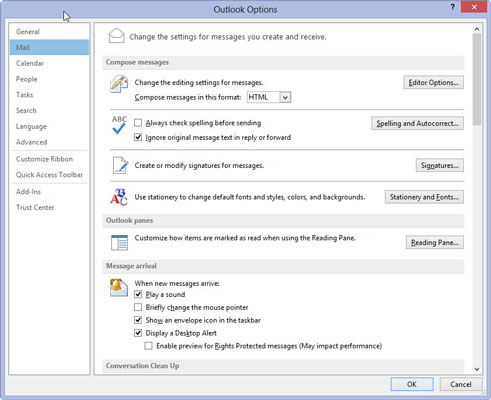
Klikněte na tlačítko Pošta v navigačním okně vlevo.
Zobrazí se dialogové okno Nastavení pošty.
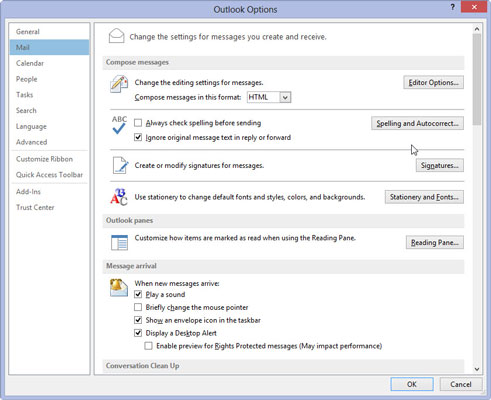
V části Vytvořit zprávy klikněte na tlačítko Podpisy.
Zobrazí se dialogové okno Podpisy a šablony.
V části Vytvořit zprávy klikněte na tlačítko Podpisy.
Zobrazí se dialogové okno Podpisy a šablony.
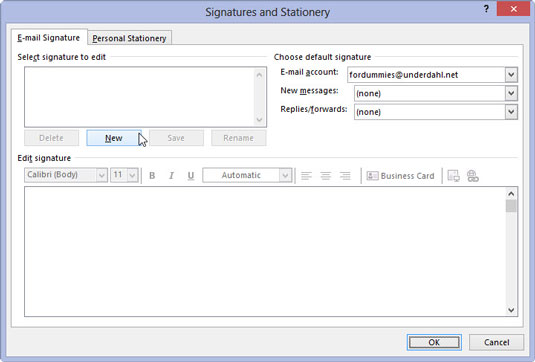
Klepněte na tlačítko Nový.
Zobrazí se dialogové okno Nový podpis.
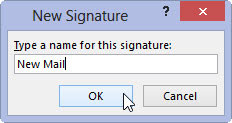
Zadejte název nového podpisu.
Jméno, které zadáte, se objeví v poli Nový podpis. Podpis můžete pojmenovat, jak chcete.
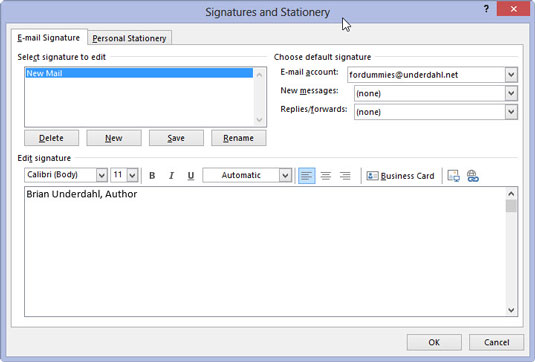
Klepněte na tlačítko OK.
Dialogové okno Nový podpis se zavře.
Klepněte na tlačítko OK.
Dialogové okno Nový podpis se zavře.
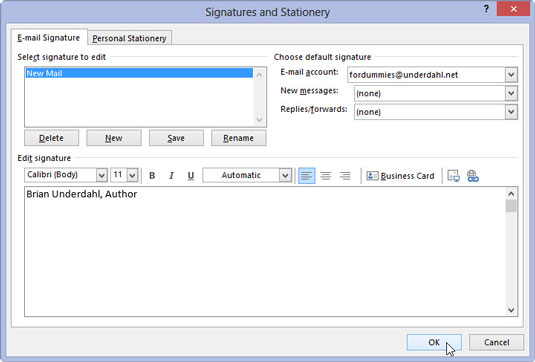
Do pole Upravit podpis zadejte požadovaný text podpisu a přidejte libovolné formátování. Klepněte na tlačítko OK.
Chcete-li změnit písmo, velikost, barvu nebo jiné vlastnosti textu, použijte tlačítka těsně nad textovým polem. Pokud vám vyhovuje vytvářet vysoce formátovaný text v aplikaci Microsoft Word, můžete svůj podpis vytvořit ve Wordu a poté jej vybrat a zkopírovat do pole Upravit podpis.
Váš nový podpis je nyní uložen a dialogové okno Podpisy a šablony se zavře.
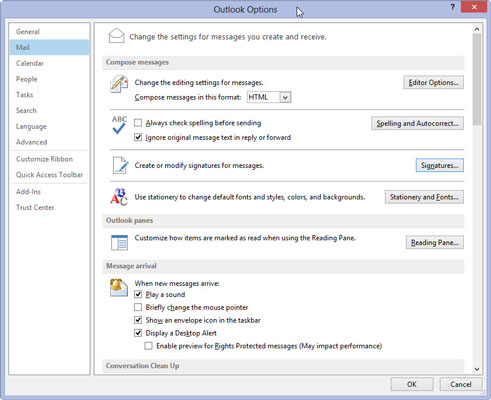
Klepněte na tlačítko OK v okně Možnosti aplikace Outlook.
Okno Možnosti aplikace Outlook se zavře.
Váš nový podpis se nyní objeví u každé nové zprávy, kterou odešlete. Pokud vytvoříte více než jeden podpis, můžete přepnout na jiný výchozí podpis provedením kroků 1 až 3 a poté výběrem požadovaného podpisu z nabídky Nové zprávy v části Vybrat výchozí podpis.
Pokud chcete do svých odpovědí a přeposílání zahrnout podpis, vyberte požadovaný podpis z nabídky Odpovědi/Přeposlat v části Vybrat výchozí podpis.
Styly aplikace Word šetří čas, protože kombinují několik formátovacích příkazů najednou. Naučte se efektivně používat styly na iPadu a získejte konzistentní vzhled dokumentů.
Při práci v Office 2011 pro Mac se naučte, jak efektivně vytvořit víceúrovňový číslovaný seznam ve Wordu 2011. Objevte nejlepší praktiky a tipy.
Naučte se, jak nastavit odsazení v aplikaci Word 2008 pro Mac pomocí jednoduchých kroků a technik pro úpravu dokumentů.
V aplikaci Word 2007 můžete vybarvit stránku za textem. Při výběru barvy pozadí stránky si můžete vybrat z různých barev nebo přechodů. Návod na úpravu pozadí.
Word 2007 za vás sestaví obsah (TOC) tak, že v dokumentu předem vypíše nadpisy (každý s číslem stránky). Zjistěte, jak efektivně využívat funkci TOC pro lepší organizaci dokumentu.
Funkce Porovnat v PowerPointu 2013 umožňuje efektivně porovnat rozdíly mezi verzemi prezentace a selektivně přijmout nebo odmítnout změny.
Zjistěte, jak zaškrtávat políčka v Excelu 2011 pro Mac, a získejte užitečné tipy a triky pro efektivní práci s formuláři.
Někdy potřebujete Outlook 2013, aby vám připomněl důležitá data nebo navazující aktivity. Pomocí vlajek můžete například připomenout, že máte příští týden někomu zavolat. Nejlepší způsob, jak si zapamatovat, je označit jméno této osoby v seznamu kontaktů. Ve vašem kalendáři se objeví připomenutí. Kontakty nejsou […]
Každý aspekt vzhledu tabulky lze formátovat ve Wordu v Office 2011 pro Mac. Můžete použít styly, které sloučí buňky dohromady, aby vytvořily větší buňky, zrušit je sloučení, změnit barvy ohraničení, vytvořit stínování buněk a další. Použití stylu tabulky z pásu karet Office 2011 pro Mac Karta Tabulky na pásu karet […]
Když používáte Word v Office 2011 pro Mac, můžete použít styly tabulek ke změně vzhledu buněk. Pokud nemůžete najít existující, který by vyhovoval vašim potřebám, můžete vytvořit nové styly tabulky v dialogu Styl. Proveďte tyto kroky: Ve Wordu 2011 pro Mac vyberte Formát → Styl. Otevře se dialogové okno Styl. Klikněte na […]







